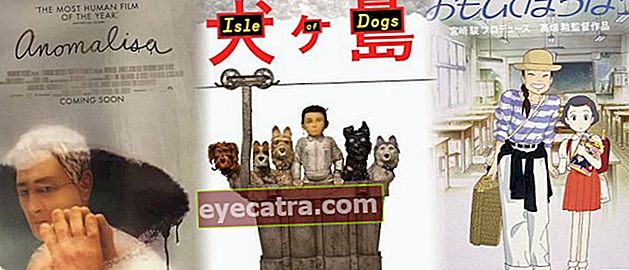hvordan håndtere Instagram å stoppe selv, det er enkelt og raskt!
Har du spilt Instagram og plutselig vises "Instagram has Stopped"? Dette er løsningen! Slik håndterer du Instagram som stopper alene.
Instagram så de mest populære sosiale medier for barn i dag. Har du noen gang vært opptatt av å se på Instagram-tidslinjen, og en melding dukket plutselig opp Instagram har stoppet og Instagram-appen stopper av seg selv?
Det må være irriterende folkens, hvis du har opplevd dette, er det flere ting du kan gjøre for å overvinne det. Årsaken til at Instagram stopper kan også være forskjellig, her vil vi gi tips. Dette er hvordan håndtere Instagram stopper alene.
- Hvordan lage kreative Instagram-historier som Selebgram-treff
- 6 siste måter å hacke andre menneskers Instagram 2020 og hvordan du kan forhindre det
Her er 4 måter å overvinne Instagram stoppet eller stengt alene
applikasjon Instagram som fortsetter å stoppe kan være forårsaket av flere ting folkens. For å løse Instagram-stoppproblemet er det også flere. Her er noen få får Instagram til å stoppe :
- Instagram-applikasjonen har overflødig hurtigbuffer
- Instagram-feil og må oppdateres
- Minne lite
- Mange applikasjoner kjører samtidig
- Etc.
Å takle en rekke får Instagram til å stoppe ApkVenue vil gi deg tipsene en etter en. Her er fire måter å håndtere Instagram på egenhånd som du kan prøve:
1. Rengjør Chace og nylige apper på smarttelefon
For å kunne kjøre Instagram-applikasjonen kreves det mye minne. Antall applikasjoner som kjører og søppelfiler som har stablet seg kan føre til at Instagram stopper. På grunn av utilstrekkelig minne til å kjøre dette programmet.

For å overvinne årsaken til at Instagram fortsetter å stoppe, trenger du denne rengjør nylige apper du folkens. For å tømme hurtigbufferen kan du gjøre det manuelt eller etter program. Her er en forklaring på hurtigbufferen mer detaljert:
 SE ARTIKLER
SE ARTIKLER 2. Fjern Instagram-data
En av grunnene til at Instagram har stoppet, kan også skyldes Instagram-data den er for storfolkens. For å overvinne dette kan du slette Instagram-data. På denne måten er Instagram på smarttelefonen din som en nylig installert applikasjon. Dette er hvordan:
- For å løse Instagram som stopper alene, må du først åpne det menyen Innstillinger på smarttelefonen. Gå så inn Appinnstillinger.

- Deretter velger du Instagram-applikasjonen. Trykk deretter på Fjern data-alternativet slik at du kan overvinne Instagram som stopper av seg selv.

- Senere vises den pop-up bekreft, og bare trykk på OKfolkens.

På denne måten vil alle Instagram-data på smarttelefonen være rene og som nye. Når du åpner Instagram-applikasjonen, må du tømme dataene pålogging på nytt til kontoen din.
3. Oppdater Instagram til den nyeste versjonen
Instagram-applikasjonen som stopper seg selv kan også være forårsaket fordi det er en feil i applikasjonssystemet. Det kan skje hvis du sjelden oppdaterer applikasjonen. Vanligvis vil hvert program gi oppdateringer for å fikse systemet og eliminere feil fra forrige versjon.

Så for å løse problemet med Instagram å stoppe av deg selv, kan du ta skritt Instagram oppdateringer til den siste versjonen. Metoden er enkel, og du må være kjent med deg, åpne Play Store-applikasjonen> Åpne Instagram-applikasjonen> Velg deretter Oppdater.
4. Start smarttelefonen på nytt
Innimellom trenger smarttelefonen din også hvile og forfriskning folkens, hvordan bare start på nytt kun. Hvis smarttelefonen din sjelden startes på nytt, kan det føre til akkumulering av søppelfiler, og en av dem kan føre til at Instagram-applikasjonen stopper av seg selv.

Så prøv å starte smarttelefonen på nytt for å fikse dette folkens. Ved å starte smarttelefonen på nytt jobbe på nytt. Forhåpentligvis vil dette løse Instagram-problemet som stopper av seg selv.
Der er det folkens Jakas tips for hvordan hvordan håndtere Instagram stopper alene. De fire måtene er veldig enkle og praktiske å gjøre. Forhåpentligvis kan det bidra til å løse problemet med at Instagram-applikasjonen stopper.
Les også artikler om Instagram eller andre interessante artikler fra Chaeroni Fitri.